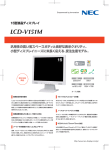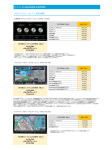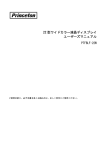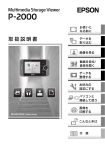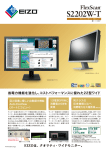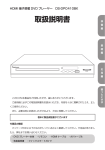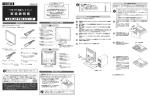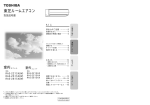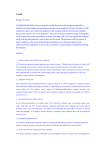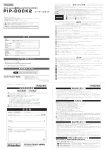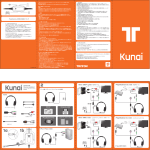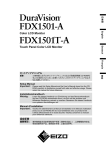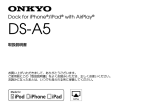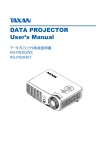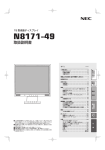Download 取扱説明書は - プリンストンテクノロジー
Transcript
23 型ワイドカラー液晶ディスプレイ ユーザーズマニュアル PTFBEF-23W ご使用の前に、必ず本書を良くお読みの上、正しく安全にご使用ください。 目次 ご使用前に ................................................... 2 お取扱い上のご注意 ............................................................... 2 ■ 本製品を正しく安全にご使用いただくために..................... 2 ■ 表示について .................................................................... 2 警 注 告..................................................................................................3 意..................................................................................................4 第1章 はじめに ............................................. 7 内容物.................................................................................... 7 各部の名称と機能................................................................... 7 電源ボタンについて ............................................................... 8 スリープモードについて ........................................................ 8 VESA ディスプレイパワーマネージメントシステム ................ 8 第2章 本製品の設置 ........................................... 9 ディスプレイの位置調整 ...................................................... 10 本製品の取り外し................................................................. 10 第3章 画面の調整 ............................................ 11 操作ボタンの基本操作.......................................................... 11 解像度・リフレッシュレート................................................ 16 トラブルシューティング ...................................... 17 本製品の特性 ....................................................................... 17 よくある質問(Q & A)....................................................... 18 テクニカルサポートへのお問い合わせ .......................... 19 アフターサービス................................................................. 19 1 ご使用前に この度は本製品をお買い上げ頂きまして、誠にありがとうございます。 ・本書の内容について、一部または全部を無断転載することを禁じます。 ・本書に記載された内容は、予告無しに変更することがありますのでご了承ください。 ・会社名および製品名は弊社の商標または登録商標です。 お取扱い上のご注意 ■ 本製品を正しく安全にご使用いただくために 本書では製品を正しく安全にご使用いただくための重要な注意事項を説明しています。 必ずご使用前にこの注意事項を読み、記載事項に従って正しくご使用ください。 本書は読み終わった後も、必ずいつでも見られる場所に保管しておいてください。 ■ 表示について 警 告 この表示を無視して、誤った取り扱いをすると、人が死亡または重傷を負う可能性が想定 される内容を示しています。 注 意 この表示を無視して、誤った取り扱いをすると、人が傷害を負う可能性が想定される内容 または物的損害の発生が想定される内容を示しています。 △記号は注意(警告を含む)を促す内容があることを告げるものです。 例えば、左のマークは感電に注意しなければならないことを意味します。 ○記号は禁止の行為であることを告げるものです。 例えば、左のマークは分解を禁止することを意味します。 ●記号は行為を規制したり指示する内容を告げるものです。 例えば、左のマークは電源コードをコンセントから抜かなければならないことを意味しま す。 2 警 告 異常が発生した時 本体から異臭や煙が出た時は、ただちに電源を切り、電源プラグをコン セントから抜いて販売店にご相談ください。 異物を入れないでください 本体内部に異物を挿入しないでください。 また、水などの液体が入らないように注意してください。 故障、感電、火災の原因となります。 万一異物が入った場合は、ただちに電源を切り、電源プラグをコンセン トから抜いて販売店にご相談ください。 分解しないでください 本製品を改造、分解しないでください。本製品内部には感電の危険性が ある部分もあり、触ると危険です。 同梱された電源で使用してください 電源コードは必ず本製品同梱のものを使用してください。 同梱品以外の電源コードを使用した場合、火災の原因となります。 また、AC100Vのコンセントに接続してください。指定以外の電源で使用 した場合、火災の原因となります。 付属の電源コードは、本製品以外の用途には絶対に使用しないでくださ い。 コードを大切に 電源コードは破損しないように十分ご注意ください。コード部分を持っ て抜き差ししたり、コード上に物を載せると、コードを傷め感電、火災 の原因となります。 3 注 意 電源コードはコンセントに直接接続してください。 タコ足配線や延長したテーブルタップの使用は火災の原因となります。 電源コードは必ず伸ばした状態でご使用ください。 束ねたり無理に曲げた状態で使用すると、火災の原因となります。 通風孔はふさがないでください。加熱による火災、故障の原因となります。 屋外、高温・多湿の場所、長時間直射日光の当たる場所や暖房器具の近く での使用・保管は避けてください。また、周辺の温度変化が激しいと内部 結露によって誤作動する場合があります。 本製品は精密な電子機器のため、衝撃や振動の加わる場所、または加わり やすい場所での使用や保管は避けてください。 4 テレビ・ラジオ等の近くで使用すると、ノイズを与える場合があります。ま た、近くにモーター等の強い磁界を発生する装置があると、誤作動を起こす場 合があります。 必ず離してご使用ください。 電源スイッチを一度OFFにした時は、5秒以上間隔をあけてから「ON」にしてく ださい。 本製品をクリーニングする場合は、電源を切り、電源プラグをコンセントから 抜いて、柔らかい布に水または中性洗剤を含ませ軽く拭いてください。(本製 品内に垂れ落ちるほど含ませないようにご注意ください) 揮発性の薬品(シンナー・ベンジン等)を使用すると、変形や変色の原因にな る場合があります。 本製品を長時間使用しない場合は、電源を切り、電源プラグをコンセントから 抜いておいてください。 視力の低下などを防止するため、次の点にご注意ください。 ・屋内の適度な明るさの場所でご使用ください。 ・画面の明るさやコントラストは適切なレベルに調整してください。 ・自然な姿勢で、正面から見るように角度を調整してください。 ・長時間使用する場合は、定期的に休憩を取って目を休めてください。 5 液晶ディスプレイのリサイクルについて 弊社では環境に配慮した液晶ディスプレイのリサイクルを行っております。 詳しくは以下のホームページをご覧ください。 http://www.princeton.co.jp/support/recycle/monitor_top.html 用途制限について ● 本製品は人の生命に直接関わる装置等※1 を含むシステムに使用できるよう開発、制作されたもの ではありません。それらの用途には絶対に使用しないでください。 ※1 :人の生命に直接関わる装置等とは、次のものを言います。 (生命維持装置や手術室用機器などの医療用機器) ● 本製品を、人の安全に関与し、公共の機能維持に重大な影響を及ぼす装置等を含むシステム※2に使 用する場合は、システムの運用、維持、管理に関して、特別な配慮※3が必要となるので、弊社営業 窓口に相談してください。 ※2 :人の安全に関与し、公共の機能維持に重大な影響を及ぼす装置等を含むシステムとは以下 のようなものを言います。 (発電所等や原子力施設の主機制御システムや安全保護システム、その他安全上重要な系統 およびシステム等) (集団輸送システムの運転制御システムおよび航空管制御システム等) ※3 :特別な配慮とは、当社技術者と十分な協議を行い、安全なシステム(フールプルーフ設計、 フェールセーフ設計、冗長設計する等)を構築することを言います。 本製品の仕様 本製品は国内向けの製品仕様です。海外での保守サービスは行っておりません。 付属の電源コードは、海外では使用できません。 電波障害自主規制(VCCI) この装置は、情報処理装置等電波障害自主規制協議会(VCCI)の基準に基づくクラスB 情報技術装置 です。この装置は、家庭環境で使用することを目的としていますが、この装置がラジオやテレビジョ ン受信機に近接して使用されると、受信障害を引き起こすことがあります。 取扱説明書に従って正しい取り扱いをしてください。 本装置の仕様は国内向けになっております。 海外では使用できません。 6 第1章 はじめに この度は、本製品をお買い上げ頂き、誠にありがとうございます。 ご使用の前に、次のものが全て同梱されているかどうかご確認ください。同梱されていないものがあ る場合、販売店または弊社テクニカルサポートまでご連絡ください。 内容物 ・液晶ディスプレイ ··························· 1 ・台座······································· 1 ・ACアダプタ································· 1 ・電源コード································· 1 ・VGAケーブル(D-subミニ15pin) ············· 1 ・VGAケーブル(HDMI to DVI-D変換) ·········· 1 ・HDMIケーブル ······························ 1 ・オーディオケーブル························· 1 ・ユーザーズマニュアル(本書) ··············· 1 ・製品保証書································· 1 各部の名称と機能 本体 LED電源ランプ LED電源ランプ 青色 オレンジ色 消灯 状態 電源オンモード スリープモード オフ 端子接続部 ① ① ② ③ ④ ⑤ ② コネクタ名 電源コネクタ(DC 12V) HDMIコネクタ(2ヶ) D-subコネクタ オーディオ入力コネクタ(緑) ヘッドフォン出力コネクタ(黒) ③ ④⑤ 使い方 ACアダプタの電源コードを接続します HDMIケーブルを接続します VGAケーブル(D-subミニ15pin)を接続します オーディオケーブルを接続します ヘッドフォンを接続します 7 電源ボタンについて 電源ボタンとOSDメニューの操作ボタンは、液晶ディスプレイの右下部にあります。 操作ボタンは全部で5つあります。 具体的な操作方法については、 「第3章 画面の調整」(P.11)をご覧ください。 スリープモードについて 一定の時間パソコンを操作しない時に、ディスプレイが電源OFFとほぼ同じ状態になる機能です。画面 には何も表示されません。パソコンを操作すると自動的にディスプレイの電源がオンになります。 VESA ディスプレイパワーマネージメントシステム 本製品は、VESAディスプレイパワーマネージメントシステム(DPMS)をサポートする省エネルギー機 能を装備しています。 省エネルギー機能を利用するためには、VESA DPMSをサポートしている機器に接続されている必要があ ります。 本製品はプラグアンドプレイに対応しています。プラグアンドプレイはパソコン本体、グラ フィックボードなどシステム全てがこの機能をサポートしている場合のみ有効です。 プラグアンドプレイの詳細については、OS 、パソコン本体およびパソコン本体に接続されて いる機器の取扱説明書をご参照ください。 8 第 2 章 本製品の設置 次の手順に従って、本製品を正しく設置してください。 本製品を設置する場合は、パソコンの電源は必ずオフにしてください。 本製品はHDMI入力に対応しておりHDMIに対応した機器(地上波デジタルチューナーやゲーム機)と接続 することができます。 1. 2. 3. 4. 5. 6. 水平で安定した場所に台座を置き、ディスプレイの スタンド部分を台座にしっかりはめ込んでくださ い。 ディスプレイの本体を持ち上げ、台座の裏側にある 金属のツメを右図①のように起こし、右図②のよう に時計方向に回してネジを締め付けてください。 本製品とパソコンのVGAコネクタを、付属のVGAケー ブルで接続しネジを締めます。 本製品とパソコンのオーディオコネクタを、付属の オーディオケーブルに接続します。 付属の電源コードを電源コネクタに接続します。 ACアダプタに取り付けた電源コードをコンセントに 挿し込み、本体下面にある電源ボタンを押します。 すべてのHDMI対応機器との接続を保障するものではありません。 Power Macintoshでご利用される場合、シリーズによっては出力端子がD-sub15ピン2列の 場合があります。その際には、市販のMacintosh用変換アダプタを別途ご購入ください。 パソコン本体のVGAコネクタの位置は機種により異なります。パソコン本体の取扱説明書 でVGAコネクタの位置を確認し、正しく接続してください。 VGAケーブルがパソコン本体に接続されていない場合のご注意 液晶ディスプレイの電源とパソコンの電源が共にONの状態(パソコン本体が省電力モー ド時除く)では、液晶ディスプレイの電源ランプは青色に点灯します。 液晶ディスプレイのVGAケーブルをパソコン本体のVGAコネクタに接続していない場合 は、画面には「信号入力なし」と表示され、液晶ディスプレイの電源ランプはオレンジ 色に点灯し、その後何も表示されません。 この場合は、VGAケーブルをパソコン本体のVGAコネクタに接続してください。 以上で、本製品の設置は終了です。 パソコンの電源をオンにすると、本製品を使用することができます。 画面表示の設定については、「第3章 画面の調整」(P.11)をご覧ください。 9 ディスプレイの位置調整 ディスプレイの角度を変える場合は、台座をしっかりとおさえ ながらディスプレイのフレームを持ち、ゆっくりと動かしてく ださい。 チルト角の調整範囲:-5度 ~ +10 度 本製品の取り外し VGAケーブル、電源コードをパソコン本体、及びコンセントから取り外す場合は、液晶ディスプレイと パソコン本体の電源スイッチが「オフ」になっていることを確認し、接続と逆の手順で行ってくださ い。 VGAケーブルをパソコン本体から取り外す場合は、VGAケーブルコネクタの固定用ネジを手で確実に緩 め、固定用ネジがパソコン側のVGAコネクタから外れたことを確認してから取り外してください。 固定用ネジがパソコン側のVGAコネクタに接続された状態で、ケーブルに負荷(無理に引っ張るな ど)をかけると、ケーブルの破損及びパソコン本体の故障の原因となります。 10 第 3 章 画面の調整 操作ボタンの基本操作 電源ボタンおよびOSD操作ボタンの、それぞれの機能と役割は以下のとおりです。 ボタン 電源ボタン 機能 / 役割 ディスプレイの電源のオン/オフを行います。 決定ボタン OSDメニューで選択した機能を変更・調整します。 入力信号切替えボタン 入力信号を切り替えるメニューを表示します。 自動調整ボタン (3秒間押します) 画面設定を最適な状態に自動設定します。(アナログのみ) メニュー選択ボタン OSDメニューの機能を選択します。 設定値調整ボタン 明るさや音量など設定値の調整を行います。 音量ボタン 音量の調整画面を表示します。 メニュー選択ボタン OSDメニューの機能を選択します。 設定値調整ボタン 明るさや音量など設定値の調整を行います。 明るさボタン 明るさの調整画面を表示します。 OSDメニュー表示 OSDメニューを表示します。 戻るボタン ひとつ前のメニューに戻ります プリセットボタン (3秒間押します) プリセットメニューを表示します。 OSDメニューの表示・操作 「MENUボタン」を押すと画面設定を行うOSDメニューが表示されます。(上図はカラー設定の画面です) 「メニュー選択ボタン」で調整する機能を選択し、「決定ボタン」で機能を変更・調整します。 数値調整が可能な機能については、「設定値調整ボタン」で調整します。設定の完了後、OSD画面は 自動的に画面から消えますが「戻るボタン」を押すことでOSDメニュー画面を消すことが出来ます。 13ページの説明を参考にOSDメニューの各機能を選択、調整を行います。 11 ☆ ワンポイント 1.自動調整機能の実行(アナログのみ) 「決定ボタン」を3秒押すと、画面の自動調整機能が実行され最適な画面設定になります。 OSDメニューには画面の水平位置や垂直位置など、微調整する機能がありますのでご利用の環境に あった調整をOSDメニューから行えます。 2.明るさの調整 「明るさボタン」を押すと明るさの設定画面が表示されます。お好みの明るさに設定し「戻るボ タン」で設定を終了します。 3.音量の調整 「音量調整ボタン」を押すと音量の設定画面が表示されます。お好みの音量に設定し、「戻るボ タン」で設定を終了します。 4.プリセットモードの選択 MENUボタンを3秒間押すと、プリセットモードの設定画面が表示されます。お好みのプリセットを 選択し、「戻るボタン」で設定を終了します。 5.縦横比の切替え 「MENUボタン」と「明るさボタン」を同時に押すと縦横比の切替えを行えます。 6.OSDメニューの機能ツリーは以下のとおりです。 12 メニュー 機能 明るさ コントラスト 明るさ コントラスト 入力設定 詳細 画面の明るさを調整します 画面のコントラストレベルを調整します X-CONTRAST ダイナミックコントラスト機能のオン・オフを選択します プリセット モード PC ムービー ゲーム エコ 映像ソースにあうプリセットを選択します 入力設定 VGA信号(アナログ)、HDMI出力の切替を行います 自動検索 自動検索がオンの場合、入力信号を自動的に選択し表示します 暖色/自然/冷色 赤 赤色の色合いを調整します カラー設定 ユーザー設定 カラー設定 3種類の色温度からお好みの色合いを選択します 緑 緑色の色合いを調整します 青 青色の色合いを調整します 自動調整 画面を適正な位置に表示するよう調整します(アナログのみ) 縦横比 表示する解像度によってフル(全画面表示)またはフィット (アスペクト比固定拡大)を選択します 水平位置 表示画面の水平位置を調整します(アナログのみ) 垂直位置 表示画面の垂直位置を調整します(アナログのみ) クロック 表示画面のクロックを調整します(アナログのみ) 位相 表示画面の位相を調整します(アナログのみ) 画像設定 シャープネス 画面のシャープネスを調整します ビデオモード 表示画面のスケーリング機能を設定します(HDMIのみ) オーディオ 入力 音声の切り替えを行います(HDMIのみ) 音量 ディスプレイスピーカーの音量を調整します 消音 ディスプレイスピーカーから音を出力しないようにします DDC/CI システム 工場出荷時に リセット 情報 この機能は使用しません 全ての設定を工場出荷時の状態に戻します 現在の画面解像度の情報を表示します 13 縦横比 フルモード 入力信号を画面全体に引き伸ばして画面に表示します。 比率が異なる映像ソースを画面全体に拡大表示するため、入力信号の解像度によっては 横に伸びた表示になります。 フィットモード(アスペクト比固定拡大機能) 4:3 や 16:10 比率の入力信号(解像度)を、画面比率を変えずに拡大表示します。 本製品の画面比率である 16:9 と異なる映像ソースも比率を変えずにお楽しみ頂けます。 ダイナミックコントラストコントロール ( X-CONTRAST 機能 ) 画面に表示している映像信号に応じてバックライトの明暗を自動的に調節します。より くっきりとしたリアルな映像をお楽しみください。 ビデオモード 表示画面のスケーリングを PC モードまたはビデオモードから選択します。ビデオモードに 切り替えた場合、画面の四辺が少し切れたような表示になります。なお、この機能は暗号化 された HDMI 信号の時のみ設定および変更が可能です。 本製品をパソコンのモニターとして使う場合は、PC モードの設定でご使用ください。 14 製品仕様 型番 LCD PTFBEF-23W パネルタイプ 23ワイド型白色LEDバックライト液晶カラーディスプレイ 最大表示面積 W509.184 x H286.146 (mm) 画素ピッチ 0.2652 x 0.2652(mm) 最大表示解像度 最大表示色 水平 視野角 垂直 コントラスト比 1920 x 1080(Full HD) 1677万色 170度 160度 1000:1 (X-CONTRAST 500万:1) 最大輝度 250cd/㎡ 応答速度 5ms 走査周波数 水平 30 ~ 82kHz 垂直 56 ~ 75Hz ドットクロック(最大) 135MHz 入力信号 アナログRGB / デジタルRGB 同期信号 セパレート 入力信号コネクタ 映像 D-subミニ15pin / HDMI×2 音声 ステレオミニジャック スピーカー出力 1W x 2 音声出力コネクタ OSD言語 画面角度調整 チルト角 ヘッドフォン出力 日本語(初期設定), English, French, German, Spanish, Italian , Dutch, Polish ,Swedish, Danish, Portuguese, Norwegian, Finnish, Russian, Korean, Chinese -5 ~ +10度 パワーマネジメント VESA DPMS準拠 プラグ & プレイ機能 VESA DDC2B対応 認証 使用環境 消費電力 VCCI-B, EnergyStar適合 温度 0~40度 湿度 20%~80% 結露無きこと 最大 30W / 通常使用時 27W / スリープ時 1W以下 / 電源OFF 1W以下 電源 本体内蔵 100V 50/60Hz 質量 外形寸法 約 3.2kg W366.1 x D168.6 x H388.9 (mm) 本体色 ブラック 付属品 VGAケーブル(D-subミニ15pin), DVI-D HDMI変換ケーブル, HDMIケーブル, 台座, 電源コード, オーディオケーブル, ユーザーズマニュアル, 製品保証書 15 解像度・リフレッシュレート 解像度 垂直周波数(KHz) 水平周波数(Hz) 720 x 400 ピクセル周波(MHz) 31.5 70 31.5 60 640 x 480 37.5 75 37.9 60 800 x 600 46.9 75 48.4 60 1024 x 768 60.0 75 1152 x 864 67.5 75 64.0 60 1280 x 1024 80.0 75 55.5 59.9 1440 x 900 59.9 60 1680 x 1050 64.7 60 1920 x 1080 67.5 60 ※ワイド表示はパソコンのディスプレイドライバが対応している必要が有ります。 ※すべての HDMI 対応機器との接続を保障するものではありません。 ※上記以外の設定でも表示できる可能性が有ります。 16 28.30 25.175 31.50 40.00 49.50 65.00 78.75 108.00 108.00 135.00 88.75 106.50 119.00 148.50 トラブルシューティング 故障と思われる症状が発生した場合、はじめに以下の「本製品の特性」の項目をご確認ください。 「本製品の特性」に記載されている以外の症状については、Q&Aを参照してください。 それでも症状が改善されない場合は、お買い上げの販売店、または弊社テクニカルサポートにお問い 合わせください。 本製品の特性 次のような状態は、本製品の特性であり故障ではありません。 ● ● ● ● 画面を見る角度や表示する画像によって、画面の明るさにムラが生じたり薄い縦縞の影が見える 場合があります。 表示する画像によって、画面上に赤、緑、青のドットが常に点灯したり、点灯しないドットがあ る場合があります。液晶パネルは非常に高い技術で作られておりますが、現在の製造技術では完 全に無くすことは出来ません。 細かい模様や画素ごとに異なる色が交互に表示されている場合、ちらつきやモアレが生じる場合 があります。 最大表示解像度より低い解像度で使用すると、画像や文字の太さなどがぼやける場合があります。 17 よくある質問(Q & A) 対策を行っても症状が改善されない場合は弊社テクニカルサポートもしくは販売店へお問い合わせください。 症状 画面に何も表示されない 音声が出力されない 画面が正常に表示されない ポイント・対策 電源ランプ消灯 電源コードが正しく接続されているか確認してください。 電源コードを電源コネクタの奥までしっかり挿し、再度電源ボタンを押してくださ い。 電源ランプ青色 明るさ・コントラストが最小になっていない確認してください。 または X-CONTRAST の設定をオフに設定してください。 電源ランプオレンジ色 VGA ケーブルが正しく接続されているか確認してください。 VGA ケーブルのピンが曲がっていないか確認してください。 パソコンがスリープ状態になっていないか確認してください。 アナログ VGA 入力では音声は出力 されるが、HDMI 入力の時に音声が 出力されない。 DVI-D to HDMI ケーブルでパソコンと接続した場合に付属オーディオケーブルの音 声が出力されない場合は、Windows の音声出力設定をデジタル信号に切り替え、DVI の音声信号がスピーカーから出力されるかご確認ください。 色合いがおかしい (赤っぽい・青っぽい等) OSD のカラー設定またはプリセットモードを調整してください。 VGA ケーブルが正しく接続されているか確認してください。 VGA ケーブルのピンが曲がっていないか確認してください。 表示がちらつく・ぼやける 2重に映る・ノイズが発生する 自動調節を実行しても改善しない場合はクロック・位相を調整してください。(ア ナログのみ) パソコンの設定でリフレッシュレートを変更してください。 画面が揺れる テレビやスピーカー等磁気を発生させるものの近く、電源電圧が正常でない 場所、タコ足配線を行っている場合や使用されている場所の近くに高圧線や 電車が通っている場合は、モニタの向きや設置場所を変更してください。 画面がずれて表示される 動画などをフルスクリーンで再生中に自動調整を行うと正常に調整できない場合が 有ります。デスクトップ画面など静止画を表示している状態で自動調整を実行して ください。 画面が横長に表示される パソコンで設定している解像度が最大表示解像度より小さく、OSD メニューのディ スプレイサイズが「フル(最大解像度)」に設定されています。OSD メニューを操 作し「フィット」に設定を変更してください。 前の画面の残像が薄く残る 液晶の特性により長時間同じ画面を表示し続けると発生する場合が有ります。 スクリーンセーバー等を使用して画面表示を変えるようにして下さい。 画面に黒帯が表示されてしまう 解像度は正しい設定をしているが、画面の四辺に黒帯が表示されてしまう場合、 パソコンのビデオカードの設定画面で、スケーリングの調整を行なってください。 信号入力なし ビデオケーブル確認 パソコンから信号が伝達されていない状態のときに表示されます。 VGA ケーブルまたは HDMI ケーブルが正しく接続されているか確認してください。 入力信号 範囲外 パソコンで設定された解像度やリフレッシュレートが本製品ではサポートされない 値に設定されている可能性が有ります。 P.16 を参考に適切な設定に変更してください。 画 面 に 触 って も 傷が 付 き ませ ん か? 液晶パネル表面には保護処理が施されておりますが、先の尖ったもので突付いたり 大きな衝撃や圧力を加えると傷ついたり液晶パネルが割れたりします。 取り扱いには十分ご注意ください。 海外でも使用できますか? 本製品は日本国内での使用を目的に設計されています。 また、製品保証につきましても日本国内においてのみ有効となります。 次のメッセージが表示される その他 18 テクニカルサポートへのお問い合わせ ●電話でのお問い合わせ 電話番号 03-6670-6848 受付は月曜日から金曜日の9:00~12:00、13:00~17:00までとなっております(土日祝祭日及び弊社指定休業日を除く)。 ●オンラインでのお問い合わせ インターネット http://www.princeton.co.jp/ サポートの項目を選択してください。 ■テクニカルサポートからお聞きする事項 1. 2. 3. 4. 5. お客様の住所・氏名・郵便番号・日中の連絡先の電話番号およびFAX番号。 ご使用の弊社製品名。 ご使用のパソコン本体と周辺機器(ビデオカード)の型番。 ご使用のOSとアプリケーションの名称、バージョンおよびメーカー名。 現在の状態(どのようなときに、どうなり、今はどうなっているか。画面の状態やエラー メッセージなどの内容)。 アフターサービス 弊社製品の修理(有償・無償)については、弊社テクニカルサポートへお問い合わせいただいた後に 弊社修理品送付先へお送りいただくか、購入された販売店へご依頼していただくかのどちらかになり ます。 尚、修理品は弊社への送付のみとし出張修理は原則として行いません。 修理品の発送時の費用は、基本的に弊社までの送料はお客様負担となります。返送時の破損・紛失等 を防ぐため、配達履歴の残る宅配便等をご利用ください。 修理(交換)後の返送費用は弊社負担とさせていただきます。 有償修理の場合、往復の送料はお客様負担とさせていただきます。 ご不明な点がございましたら、弊社テクニカルサポートまでお問い合わせください。 19 本製品に関するお問い合わせはテクニカルサポートのみで行っています。予めご了承ください。 本機器の仕様および外観は、予告なく変更することがあります。 本書の著作権はプリンストンテクノロジーにあります。 本書の一部または全部を無断で使用、複製、転載することをお断りします。 その他、本書に記載されている会社名、製品名は各社の商標、および登録商標です。 開発・製造・販売 〒101-0032 東京都千代田区岩本町 3-9-5 K.A.I.ビル3F プリンストンテクノロジーでは、インターネットのホームページにて 最新情報や販売店を紹介しております。 http://www.princeton.co.jp/ 2010年4月 初版 Copyright © 2010 Princeton Technology Ltd. 20 21